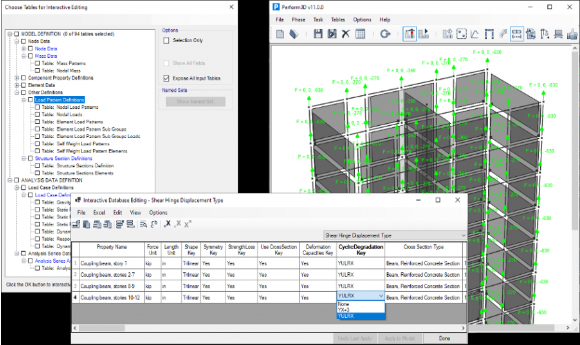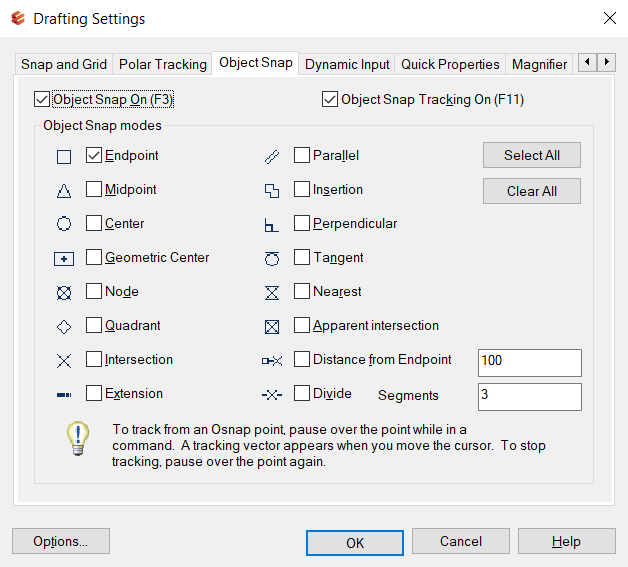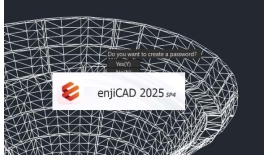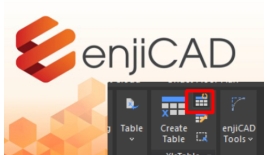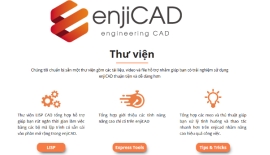Công ty cổ phần công nghệ và tư vấn CIC
Tin chuyên ngành
Trang chủ > Tin tức > Tin chuyên ngành > 6 Mẹo Tăng Tốc Độ Xử Lý File CAD: Nói Không Với Lag, Nâng Cao Hiệu Suất Thiết KếNội dung chính
6 Mẹo Tăng Tốc Độ Xử Lý File CAD: Nói Không Với Lag, Nâng Cao Hiệu Suất Thiết Kế
18/07/2025
Lượt xem 1263
Phần mềm CAD đã cách mạng hóa cách các kỹ sư, kiến trúc sư và nhà thiết kế tạo ra và chỉnh sửa thiết kế. Tuy nhiên, khi các dự án ngày càng phức tạp, người dùng thường gặp phải tình trạng chậm trễ và hiệu suất chậm, điều này khiến cho người dùng cảm thấy khó chịu cũng như làm gián đoạn mạch làm việc. Sau đây Công ty CIC xin giới thiệu 6 mẹo tăng tốc độ xử lý file CAD một cách hiệu quả để tối ưu hóa hiệu suất tệp CAD, giảm độ trễ và cải thiện tốc độ cho quy trình thiết kế hiệu quả hơn.
1. Sử dụng định dạng tệp CAD hiệu quả
Chọn định dạng phù hợp Khi lưu tệp CAD của bạn, hãy chọn các định dạng cân bằng giữa chất lượng và hiệu suất. Ví dụ, lưu tệp ở định dạng nén hoặc sử dụng định dạng CAD gốc có thể giúp giảm kích thước tệp mà không ảnh hưởng đến chất lượng.
Lưu trữ các dự án cũ Đối với các dự án đã hoàn thành, hãy cân nhắc lưu trữ chúng ở một vị trí riêng biệt. Thực hành này giúp không gian làm việc của bạn gọn gàng và tăng cường hiệu suất bằng cách giảm số lượng tệp đang hoạt động. Tối ưu hóa hiệu suất tệp CAD là rất quan trọng để duy trì hiệu quả và năng suất trong các dự án thiết kế. Việc triển khai các bước này sẽ giúp quy trình làm việc mượt mà hơn, cho phép các nhà thiết kế tập trung vào sự sáng tạo và đổi mới thay vì những rắc rối kỹ thuật.
2. Nâng cấp phần cứng và phần mềm
Đầu tư vào phần cứng tốt hơn Đôi khi, giải pháp cho tình trạng chậm máy đơn giản chỉ là nâng cấp phần cứng của bạn. Hãy cân nhắc nâng cấp vào:
- Thêm RAM: Tăng RAM có thể giúp xử lý các tệp lớn hiệu quả hơn.
- Ổ đĩa thể rắn (SSD): SSD cải thiện đáng kể thời gian tải và hiệu suất hệ thống tổng thể so với ổ đĩa cứng truyền thống.
Luôn cập nhật phần mềm Đảm bảo phần mềm CAD, có thể là AutoCAD hoặc phần mềm thay thế như enjiCAD của bạn được cập nhật đầy đủ hoặc sử dụng version cao nhất có thể. Các bản cập nhật phần mềm thường bao gồm những cải tiến hiệu suất và sửa lỗi có thể giúp tăng tốc độ và độ ổn định.
3. Tối ưu hóa các đối tượng tham chiếu bên ngoài (Xref)
Các đối tượng tham chiếu bên ngoài (Xref) có thể là con dao hai lưỡi làm cho bản vẽ nặng lên rất nhiều. Mặc dù chúng giúp quản lý các dự án lớn, nhưng cũng có thể làm giảm hiệu suất nếu không được xử lý đúng cách. Hãy cân nhắc những điều sau:
- Gắn kết (Bind) Xref: Nếu bạn không còn cần một Xref, hãy gắn kết nó vào bản vẽ chính để giảm số lượng các tham chiếu bên ngoài.
- Tách (Detach) các Xref không sử dụng: Thường xuyên kiểm tra và tách bỏ bất kỳ Xref nào không được sử dụng để giữ cho tệp sạch sẽ.
- PURGE từng file Xref: Ta thường chỉ PURGE file bản vẽ tổng thể nhưng lại không để ý tới các XREF đi kèm, nhiều trường hợp chính XREF là nguyên nhân khiến bản vẽ bị lỗi hoặc chậm lag.
4. Quản lý lớp (Layer) hiệu quả
Các lớp (layer) trong CAD không chỉ giúp tổ chức và đơn giản hóa việc thiết kế, chỉnh sửa mà còn tiết kiệm thời gian, cải thiện khả năng đọc, v.v., khiến việc quản lý lớp trở nên cực kỳ quan trọng để đảm bảo sự rõ ràng và có tổ chức trong các dự án.
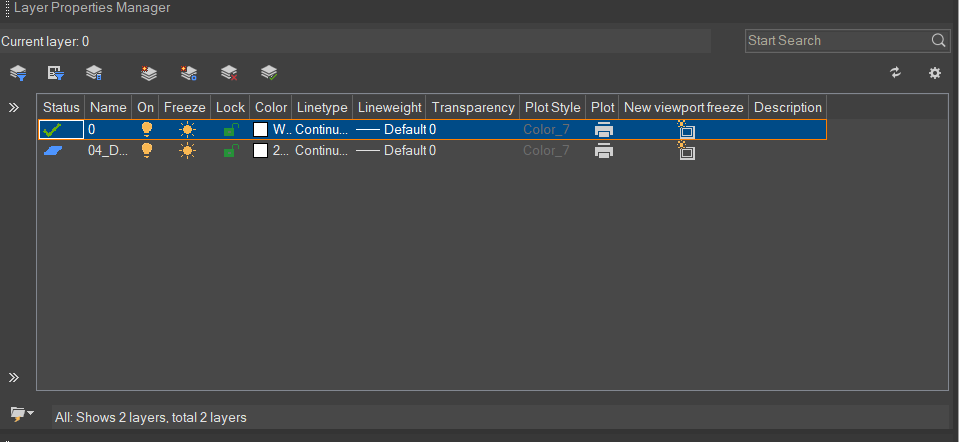
Sắp xếp các lớp Việc sắp xếp các lớp một cách hợp lý có thể giúp tối ưu hóa quy trình làm việc. Hãy nhóm các đối tượng liên quan vào cùng một lớp và tắt hoặc đóng băng (freeze) những lớp không cần thiết. Điều này giúp giảm lượng dữ liệu mà phần mềm cần xử lý tại bất kỳ thời điểm nào.
Hạn chế độ phức tạp của layer Tránh có quá nhiều lớp với các đối tượng phức tạp. Đơn giản hóa số lượng lớp và giữ chúng được sắp xếp gọn gàng sẽ giúp cải thiện hiệu suất.
5. Tối ưu hóa cài đặt bản vẽ
Việc giảm bớt độ phức tạp về mặt hình ảnh của môi trường CAD có thể giúp tăng cường hiệu suất. Bạn có thể cân nhắc tùy chỉnh một số cài đặt nhất định tùy theo nhu cầu của mình, chẳng hạn như:
Điều chỉnh cài đặt hiển thị
• Độ phân giải màn hình: Giảm độ phân giải hiển thị có thể rút ngắn thời gian kết xuất (rendering).
• Kiểu hiển thị (Visual Styles): Chuyển sang kiểu hiển thị đơn giản hơn (ví dụ: khung dây 2D - 2D
Wireframe) có thể giúp tăng tốc độ điều hướng.
Sử dụng đối tượng nhẹ Khi có thể, hãy sử dụng các biểu diễn nhẹ hơn của các đối tượng phức tạp. Ví dụ, việc sử dụng các biểu diễn 2D của các mô hình 3D trong giai đoạn thiết kế có thể cải thiện đáng kể hiệu suất.
6. Dọn dẹp tệp CAD của bạn
Loại bỏ các yếu tố không sử dụng: Theo thời gian, các tệp CAD có thể tích lũy những yếu tố không cần thiết như lớp (layer), khối (block) và kiểu (style) không được sử dụng. Thường xuyên dọn dẹp các tệp của bạn bằng cách loại bỏ những yếu tố này có thể giảm đáng kể kích thước tệp và cải thiện hiệu suất.
Sử dụng lệnh Purge và Audit: Hãy sử dụng lệnh "Purge" để loại bỏ các đối tượng không dùng đến và lệnh "Audit" để sửa lỗi trong bản vẽ. Điều này không chỉ giúp giảm kích thước tệp mà còn cải thiện tính toàn vẹn tổng thể của tệp CAD. Lưu ý, nên sử dụng PURGE lên cả các tệp Xref đi kèm với bản vẽ để làm sạch triệt để bản vẽ.
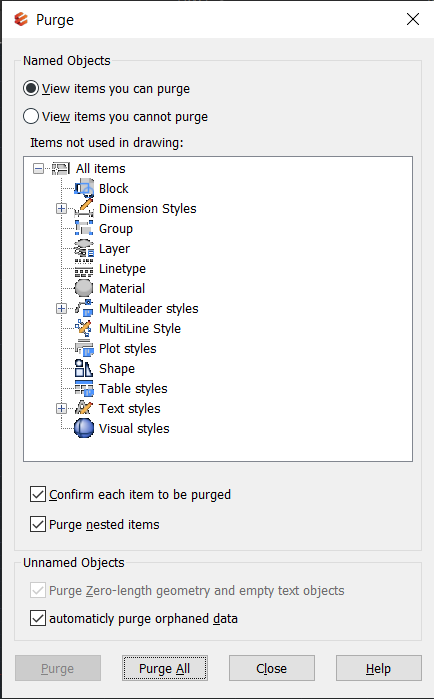
Ngoài ra, các bạn có thể tham khảo tính năng BATCHPURGE của phần mềm enjiCAD giúp Purge nhiều bản vẽ cùng một lúc mà không cần mở trực tiếp, rất nhanh và tiện dụng, tham khảo bài viết tại đây.
>>> Đọc thêm: Khám phá công cụ Drawing tối ưu bản vẽ với enjiCAD – Bộ Express Tools nâng cao cho dân thiết kế
Hy vọng bài viết sẽ giúp ích cho các bạn trong việc nâng cao tốc độ sử dụng phần mềm CAD nói chung hoặc đối với enjiCAD. Chúc các bạn thành công!